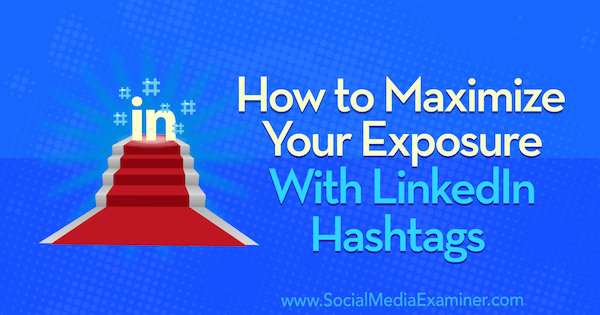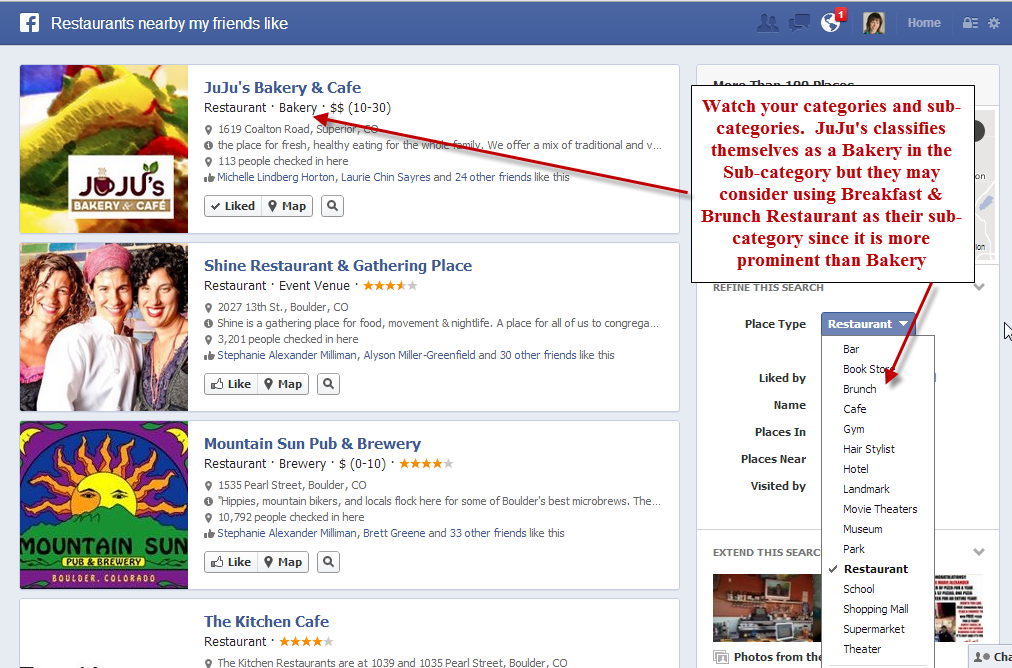Outlook 2007'de Exchange Sunucusu Olmadan Ofis Dışı Yanıt Gönderme
Microsoft Office Microsoft, Outlook 2007 / / March 17, 2020
Son Güncelleme Tarihi:

Şirket ortamındaki birçok Outlook kullanıcısı, İşyeri Dışı Yardımcısı ve tatil veya hastalık vb. nedeniyle e-postaları kontrol etmediklerinde müşterileri veya iş arkadaşlarını uyarmak için Outlook işlevini kullanın. Bununla birlikte, Outlook özelliği olabildiğince uygun, e-posta sunucunuzun küçük veya ev işleri için genellikle mevcut olmayan / makul olmayan bir Microsoft Exchange Sunucusu olmasını gerektirir.
Tatile çıkarken veya uzun bir süre e-postayı kontrol etmediğinizde belirgin sorunlar ortaya çıkar; müşterileriniz veya iş ortaklarınız gün / hafta boyunca onları görmezden geldiğinizi düşünerek üzülebilir. Neyse ki, bir çözümü var Microsoft Exchange e-posta sunucusuna sahip olmamasına rağmen Office Yardımcısı'ndan yararlanmak isteyen Outlook kullanıcıları için. İşlem, İşyeri Dışı Yardımcısı işlevini taklit etmek için Outlook Kurallarını ve Uyarılarını kullanır ve bu kadar zarif veya etkinleştirilmesi kolay olmasa da, işi bitirir.
Kurallar ve Uyarılar'ı kullanarak Outlook 2007'de otomatik yanıt gönderme hakkında dikkat edilmesi gereken birkaç nokta:
- ÖNEMLİ!: Bunun çalışması için Outlook çalışıyor olmalıdır. Ayrıca “yeni mesajlar için periyodik olarak kontrol et” ayarının açık olması da gereklidir.
- Bu teknikte kullanılan "Belirli bir şablonu kullanarak yanıtla" kuralı, spam'i önlemek için her gönderene yalnızca bir kez yanıt gönderir. E-postayla gönderilenlerin listesini sıfırlamak için Outlook'u kapatıp yeniden başlatmanız gerekir.
Tamam, bununla birlikte, doğrudan Nasıl Yapılır ayrıntılarına girelim.
Outlook 2007'de otomatik yanıt şablonu oluşturma
1. Bir Yeni Mesaj Outlook'ta. Altında Seçenekler> Biçim çıkıntı Ayarlamak buna Düz Metin. Sonra tip senin uzakta mesajı, siz yokken insanların otomatik yanıt olarak aldığı şey bu olacaktır.
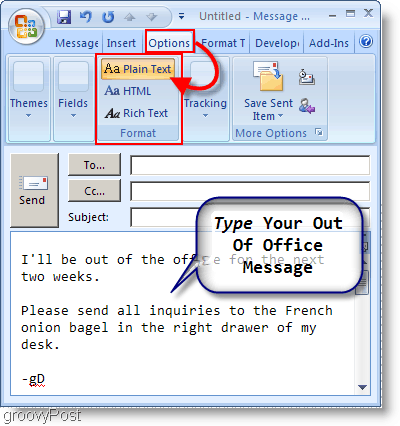
2. Mesajınızı tamamladıktan sonra Microsoft Office Düğmesive ardından Farklı kaydet.
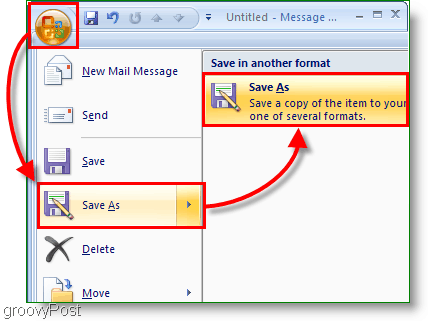
3. Görünen pencerede, tip istediğiniz Dosya adı. Sonraki seçmekOutlook Şablonu (* .oft) seninki Tür olarak kaydet.
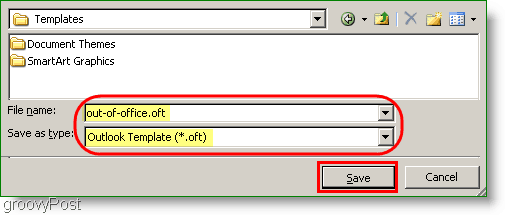
İyi iş! Birinci aşama artık tamamlanmıştır; 2. aşamaya başlayalım.
Ardından, Outlook 2007'de otomatik yanıt göndermek için bir kural tanımlamamız gerekir.
4. Altında Araçlar menüsünde, Kurallar ve Uyarılar.
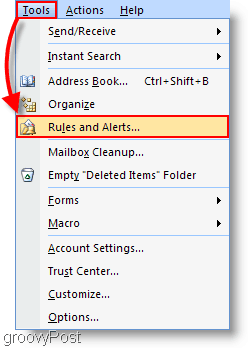
5. Kurallar ve Uyarılar penceresinde, Yeni kural buton. Görüntülenen Kural Sihirbazı penceresinde, TıklayınBoş bir kuraldan yıldız ekle> İletileri geldiğinde kontrol et. TıklayınSonraki> devam etmek.
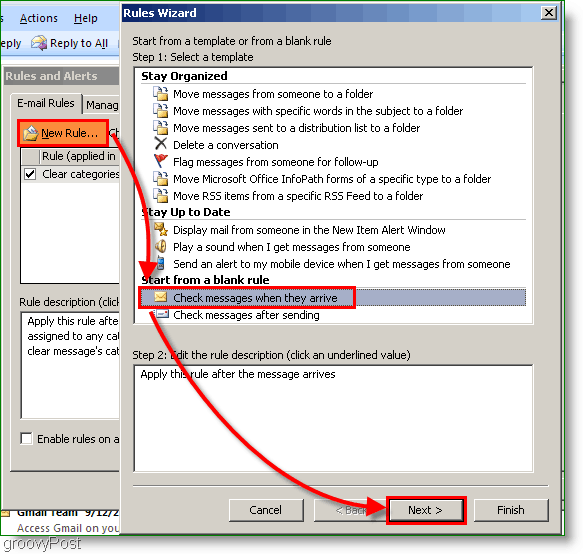
6. Sonraki koşullar penceresinde, seçmek için onay kutusu Yalnızca Bana Gönderildi, sonra tıklayın Sonraki. Sonraki sayfa eylemler listesidir, için onay kutusunu seçin Belirli bir şablon kullanarak yanıtla. Uygun kutuları işaretlemeyi bitirdikten sonra, Tıklayın mavi bağlantı belirli bir şablon.
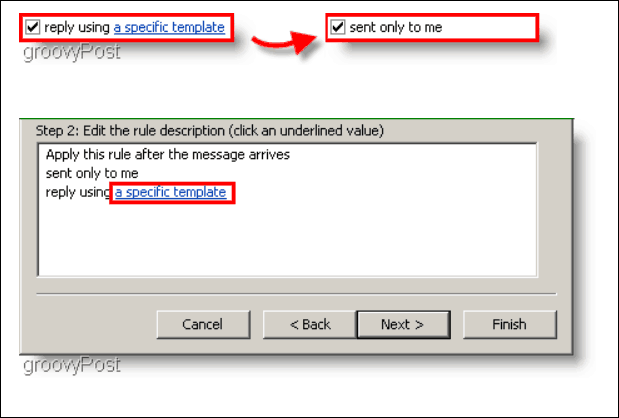
7. Bir Yanıt Şablonu Seçin pencere açılmalı, altında İçine bakmak: seçmek Dosya Sistemindeki Kullanıcı Şablonları. Daha önce kaydettiğimiz şablon listede görünmeli, şablon, ve sonra TıklayınAçık.
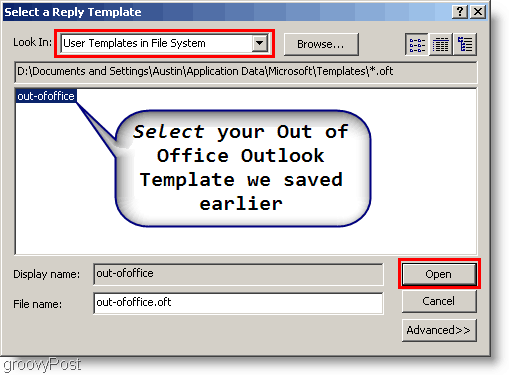
8. Adınız Kural, Emin ol Bu kuralı aç kutusu işaretlidir. İşiniz bittiğinde, Bitiş.
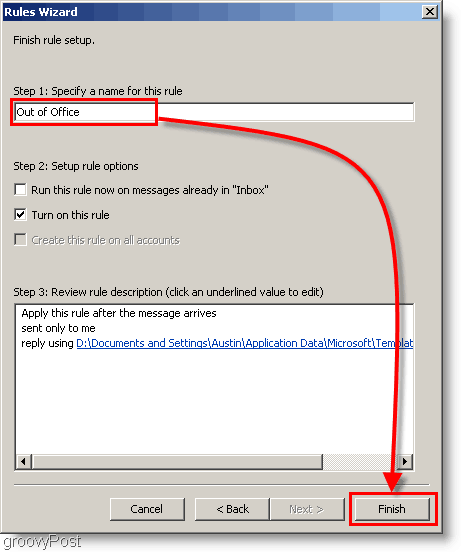
İşte bu kadar! Artık e-posta gönderen herkes, birinci aşamada ayarladığınız özel mesajı içeren otomatik bir yanıt alacaksınız.
Ofise geri döndüm! Outlook'ta otomatik yanıtı nasıl devre dışı bırakabilirim?
Ofise (veya eve) döndüğünüzde, Outlook'un İşyeri Dışında Kuralını DEVRE DIŞI BIRAKMAYI veya SİLMEYİ unutmayın, böylece insanlar "Ofis dışındayım" iletinizi almaya devam etmez.
9. Tıklayın Araçlar, Kurallar ve Uyarılar.
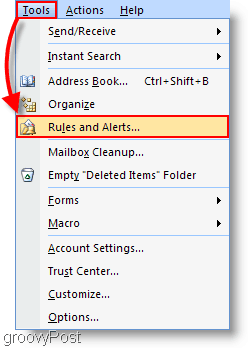
10. Seçin Ofis Dışı Kuralı daha önce oluşturduk, ardından Kuralveya Kural sil düğmesini kullanarak. Tıklayın tamam değişiklikleri kaydetmek ve bitirmek için
Not: Kuralı silmek yerine onay kutusunun işaretini kaldırarak kuralı devre dışı bırakmanızı öneririz. Bu şekilde ofis dışında bir dahaki sefere yeniden kullanabilirsiniz.
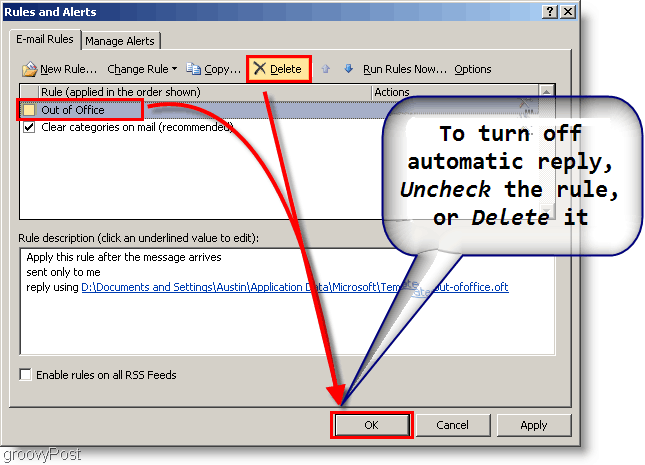
Outlook 2007 Kuralları ve Uyarıları, bu harika Nasıl Yapılır Eğiticisinde gösterildiği gibi e-postanızla hemen hemen her şeyi yapmanızı sağlar. Outlook Kurallarınızla yaptığınız veya yönettiğiniz bazı şeyler nelerdir?